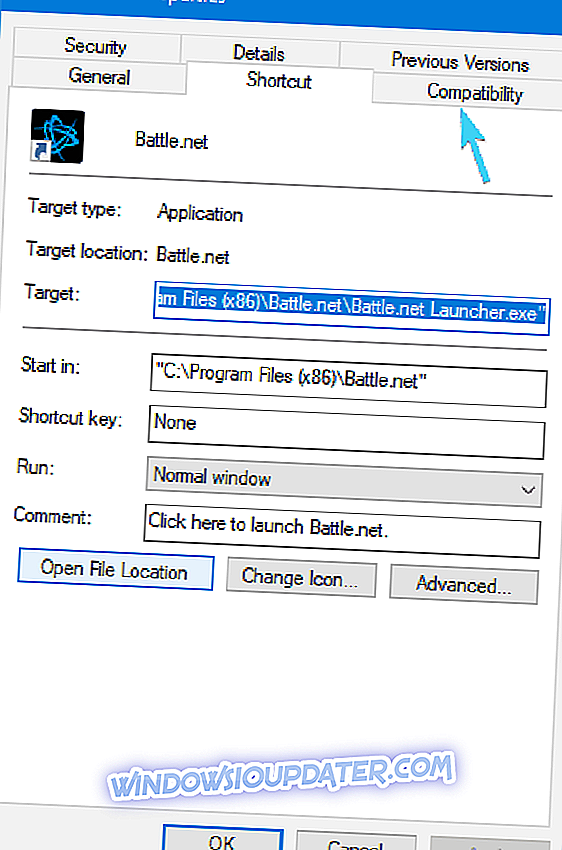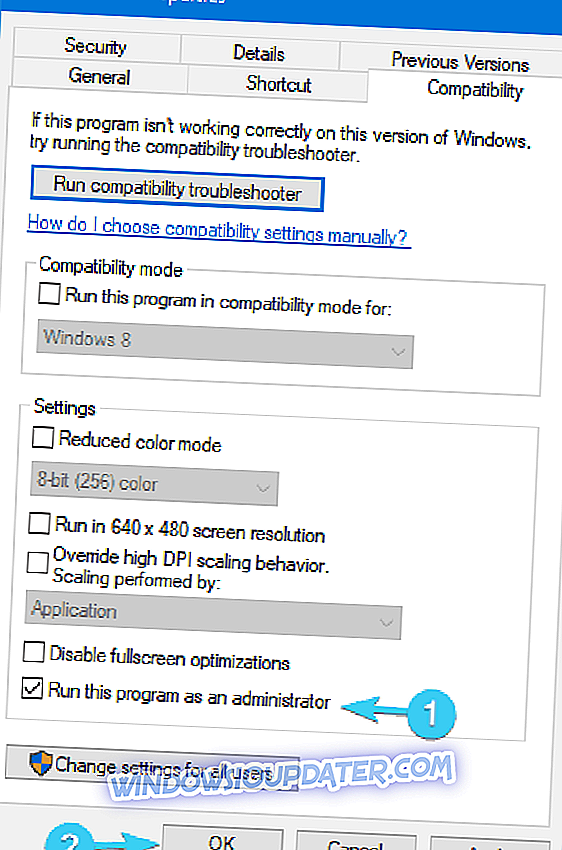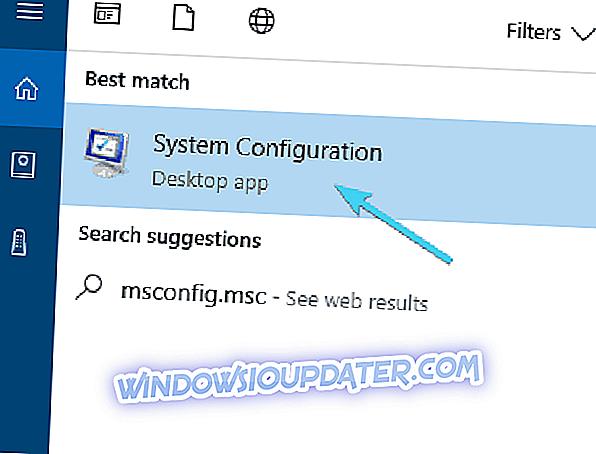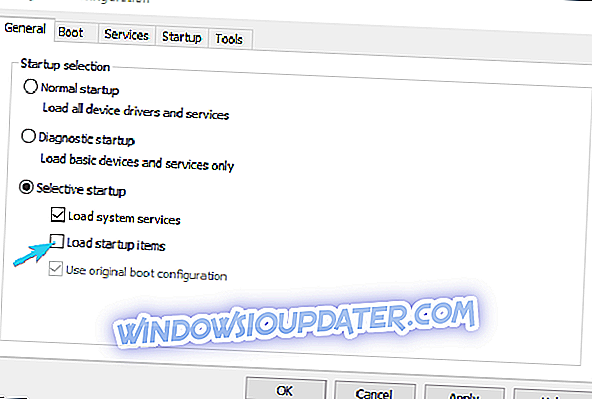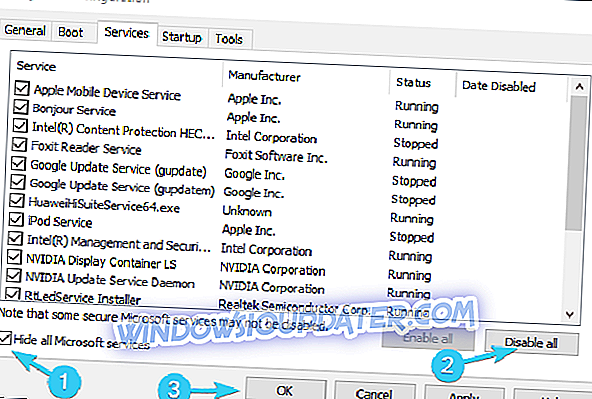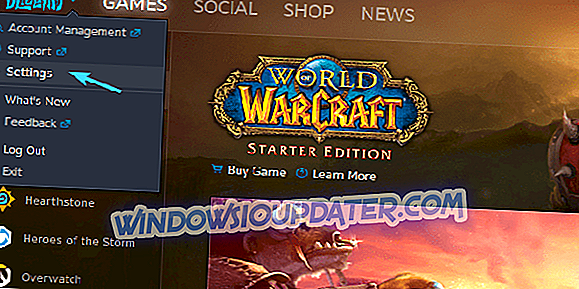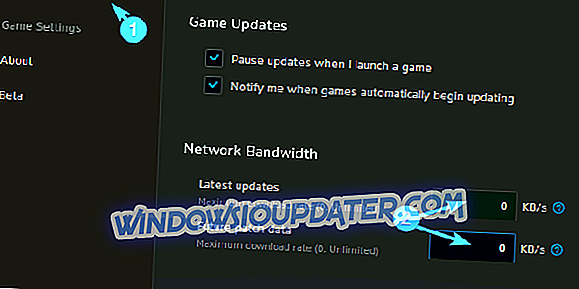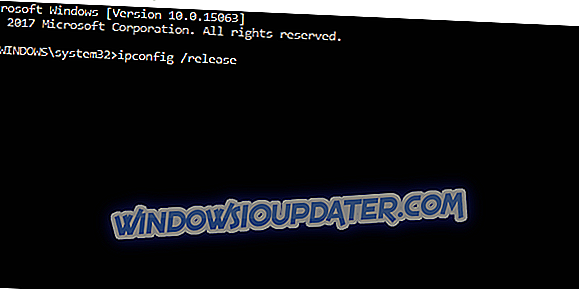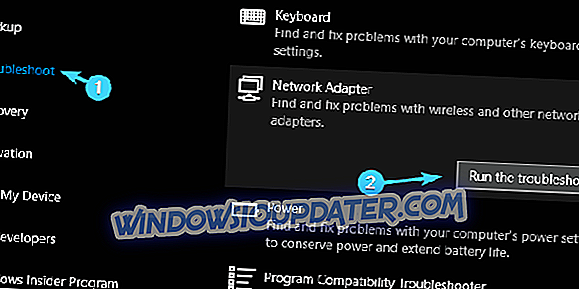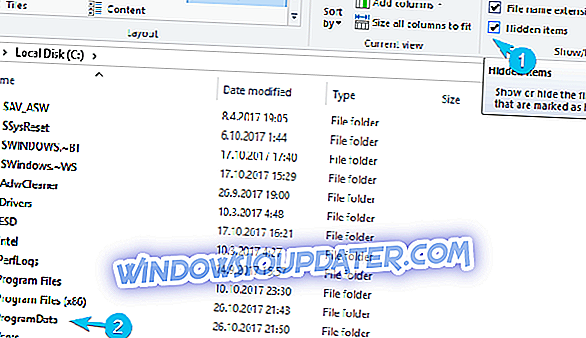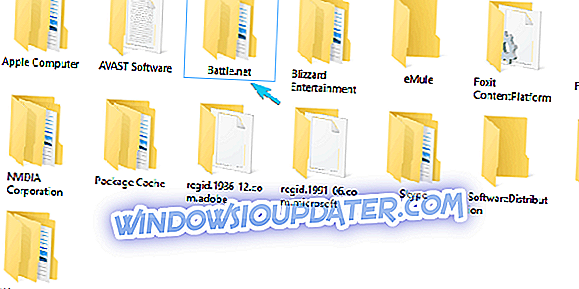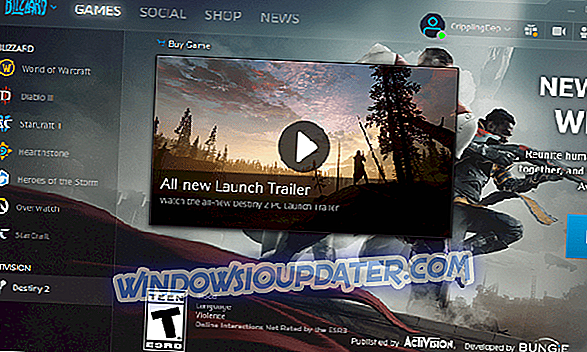Многи корисници су изјавили да је њихова апликација Близзард заглављена у иницијализацији, а то може бити велики проблем јер ће вас спријечити да играте своје омиљене игре. Иако је ово проблем, можете га лако поправити помоћу једног од наших решења.
Близзард, суверени лидер у ММО жанру, нуди одличан десктоп клијент који још увек не плаши својих проблема. Један од недавно пријављених проблема односи се на заглављивање на екрану за иницијализацију.
Ова, да тако кажем, грешка, појављује се нарочито током процеса преузимања и инсталације једне од понуђених игара. Углавном са недавно уведеном Судбином 2.
Да бисмо вам помогли да превазиђете ово питање и коначно ставите руке на дуго очекивани ФПС наслов, пружили смо 6 одрживих решења. Дакле, побрините се да их провјерите и, надамо се, ријешите проблем.
Фик Б лиззард довнлоадер заглављен на 0 б / с са овим решењима
- Покрените апликацију Близзард са административним дозволама
- Онемогућите позадинске програме
- Проверите везу
- Обришите кеш апликације
- Поново покрените преузимање са различитим локацијама директоријума
- Ажурирајте клијента
Решење 1 - Покрените апликацију Близзард са административним дозволама
Ако је ваша апликација Близзард заглављена током иницијализације, проблем може бити узрокован недостатком привилегија. Међутим, постоји брз начин за решавање овог проблема, а све што треба да урадите је да покренете апликацију као администратор. Да бисте то урадили, следите ове једноставне кораке:
- Кликните десним тастером миша на пречицу на радној површини апликације Близзард и отворите Пропертиес .
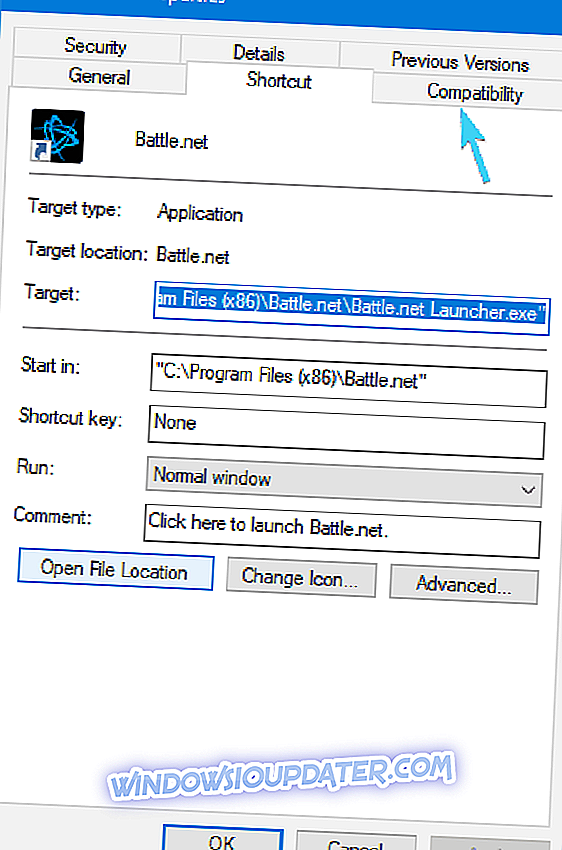
- Изаберите картицу Компатибилност .
- Означите оквир " Покрени овај програм као администратор ".
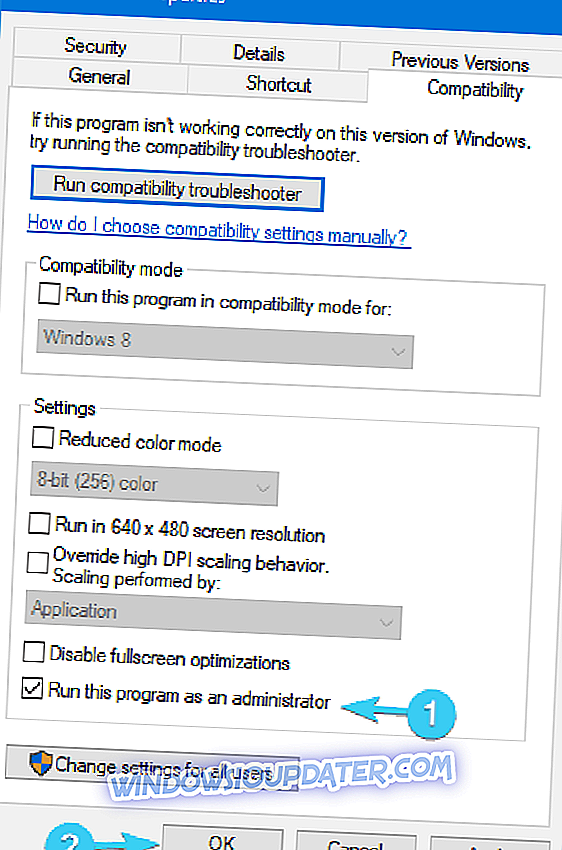
- Сачувајте промене и покрените апликацију.
То би требало да реши проблем. С друге стране, ако сте и даље заглављени на иницијализационом екрану, побрините се да наставите даље.
Решење 2 - Онемогућите позадинске програме
Ово је најважније. Програми који функционишу у позадини су проузроковали и могу изазвати много проблема. Поред тога, посебан нагласак је на програмима који зависе од везе и који се налазе на вашем опсегу.
Оне могу успорити преузимања и чак спријечити ажурирање клијента. Штавише, неки други програми као што су решења независних произвођача, ВПН-ови или заштитни зидови могу зауставити везу на првом месту.
Ово су неки позадински програми који могу изазвати проблеме:
- Довнлоад менаџери и торрент клијенти.
- ВоИП програми као Скипе.
- Гласовни цхат у програмима као што је Вентрило.
У ту сврху, саветујемо вам да или "убијете" ове програме појединачно унутар Таск Манагер-а или покренете рачунар са селективним покретањем. Следите доле наведена упутства да бисте извршили следеће:
- У траци за претраживање Виндовса откуцајте мсцонфиг.мсц и отворите Конфигурација система .
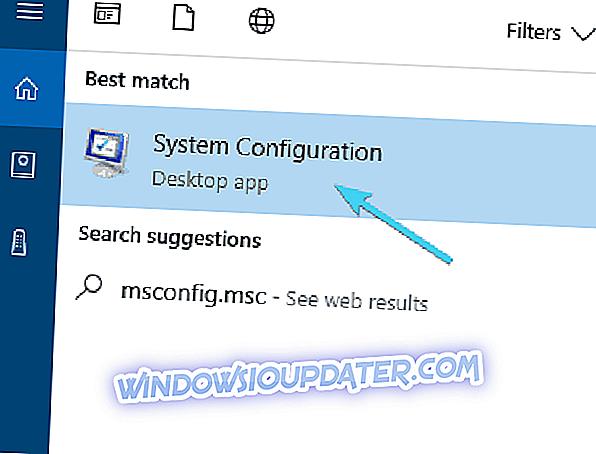
- На картици Опште изаберите селективно покретање .
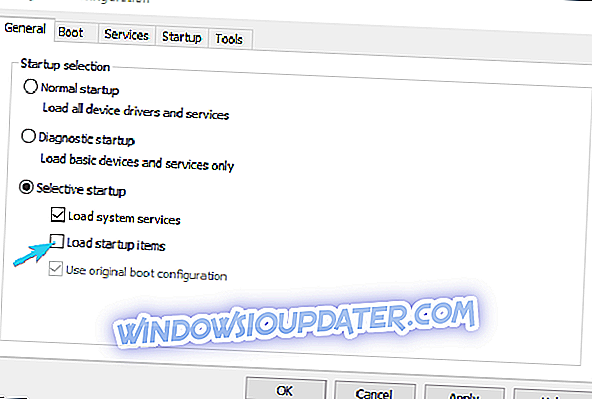
- Поништите избор поља " Учитај ставке за покретање ".
- Сада идите на картицу Услуге .
- Означите оквир " Сакриј све Мицрософт услуге ".
- Кликните на Онемогући све а затим ОК да бисте потврдили промене.
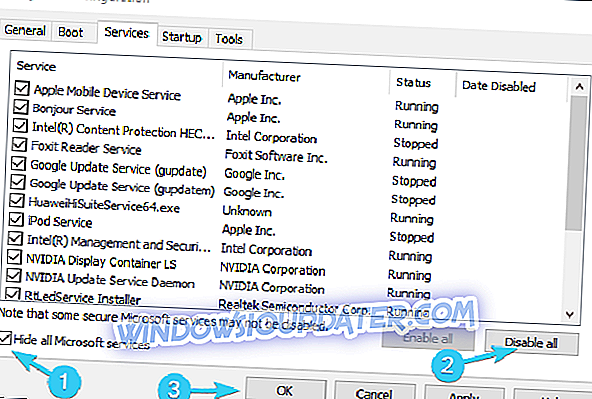
- Коначно, поново покрените рачунар и поново покрените Близзард.
Решење 3 - Проверите везу
У 90% ситуација, главни кривац за иницијализацију штала лежи у питањима везаности. Или је ваш пропусни опсег сувише спор, Близзард сервери су заузети (то је уобичајено код сваког увођења нове игре), или нешто није у реду са вашим рутером или модемом.
Да бисте били сигурни да све што је у овом одељењу функционише како је предвиђено, обавезно испробајте решења која смо представили у наставку:
- Користите жичну, ЛАН везу уместо бежичне. Бежична веза је углавном нестабилна и не препоручује се за преузимање или ажурирање игара.
- Омогућите највишу стопу преузимања.
- Отворите апликацију Близзард .
- Кликните на Близзард и изаберите Сеттингс из падајућег менија.
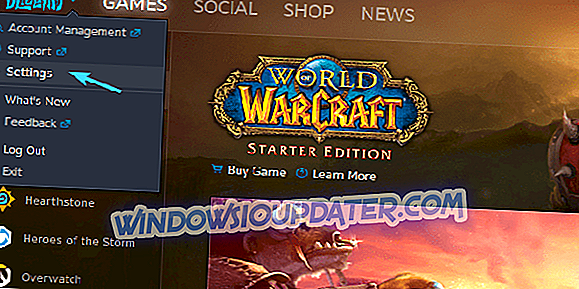
- Отворите одељак „ Инсталација / ажурирање игре “ у левом окну.
- Под Нетворк Бандвидтх, поставите вредности Најновија ажурирања и Будуће патцх податке на 0 (0 значи Неограничено).
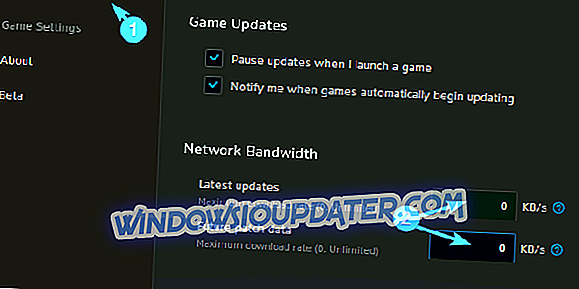
- Потврди промене.
- Поново покрените рутер и модем. Сачекајте минуту и напајање ваше опреме.
- Ресетирајте рутер на подразумеване поставке.
- Уверите се да су потребни портови отворени.
- Фласх тхе ДНС.
- У траци Виндовс претраге откуцајте командну линију .
- Кликните десним тастером миша на командну линију и покрените је као администратор .
- Откуцајте следећу команду и притисните Ентер:
- ипцонфиг / флусхднс
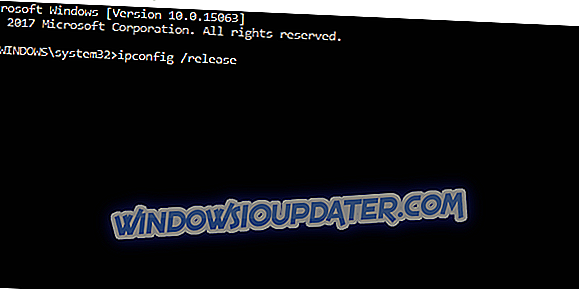
- ипцонфиг / флусхднс
- Затворите Цомманд Промпт и поново се повежите.
- Покрените Интернет везу или алатке за решавање проблема са мрежним адаптером. Идите на Подешавања> Ажурирање и безбедност> Решавање проблема и покрените оба алата.
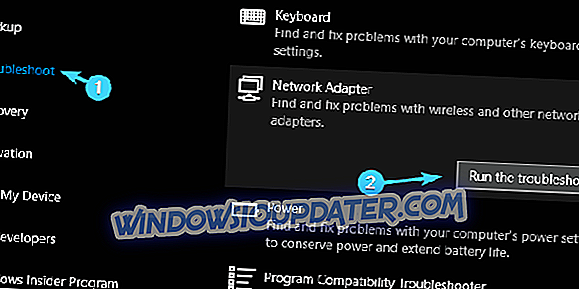
- Такође прочитајте: Близзард прекида Баттле.нет лансер после 25 година
Решење 4 - Обришите кеш апликације
Осим тога, након неког времена у великој употреби, Близзард апликација ће акумулирати много редундантних датотека. Они могу успорити апликацију и изазвати разне проблеме.
Осим тога, неке похрањене датотеке апликација могу бити оштећене или непотпуне, што ће на крају резултирати додатним проблемима. Стога је препоручљиво да избришете те датотеке и да се померите одатле.
Следите кораке које смо навели у наставку да бисте пронашли и уклонили датотеке кеш апликације:
- Потпуно затворите апликацију Близзард . Ово укључује и затварање клијента из области обавештења.
- Кликните десним тастером миша на траку са задацима и отворите Таск Манагер .
- Убијте све процесе везане за Близзард апликације.
- Сада, идите до системске партиције (Ц :) .
- Омогући скривене ставке .
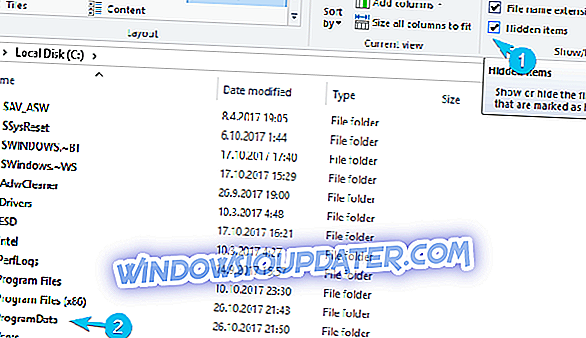
- Отвори податке о програму .
- Обришите фасциклу Баттле.нет и поново покрените Близзард десктоп клијент.
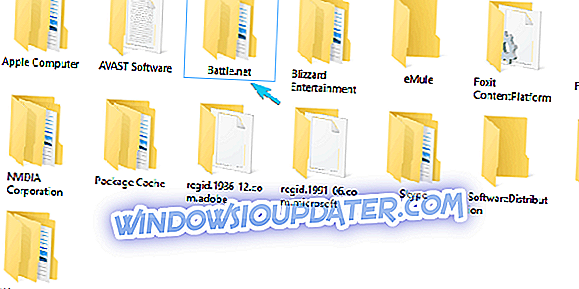
Решење 5 - Поново покрените преузимање једноставним триком
Неки сналажљиви корисници су одлучили да преузму ствари у своје руке и успели су да реше проблем са одређеним играма које се заглављују на екрану иницијализације.
Наиме, чини се да је штала ријешена једним једноставним триком. Наводно, све што треба да урадите је да преместите инсталациону фасциклу са оригиналне путање, да је поново преместите назад и да наставите са преузимањем.
Зато следите доле наведене кораке да бисте то урадили на рачунару и можда ћете превазићи екран за иницијализацију. Штавише, преузимање би требало да се настави како је планирано.
- Зауставите процес преузимања у оквиру апликације Близзард .
- Идите до Ц: Програмске датотеке (к86) и превуците инсталациони фолдер игре на позадину радне површине.
- Отворите Близзард апликацију и идите на игру која је изазвала застој.
- Кликните на “ Инсталл ” и оставите га на екрану за избор локације .
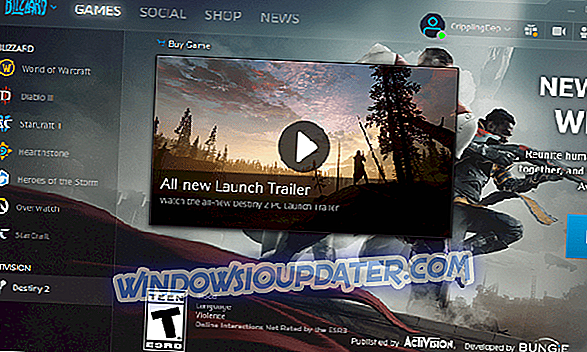
- Вратите инсталациони фолдер назад у Програм Филес .
- Изаберите подразумевану локацију и наставите са инсталацијом.
Након тога, брзина преузимања је знатно побољшана и, што је још важније, заустављено је покретање екрана.
Решење 6 - Ажурирајте клијента и сачекајте
Коначно, ако ниједно од претходних решења није функционисало, можемо вам само саветовати да ажурирате Близзард апликацију и чекате. Свесни смо да је Близзард понекад неуредан, али, на крају, проблеми попут оне са дистрибуцијом Дестини 2, биће решени.
То би требало да заврши. У случају да имате питања или додатна решења у вези са заглављеним екраном за иницијализацију, обавезно их поделите са нама. То можете учинити у одељку за коментаре испод.